När du har många saker att göra, ju mer tid du kan spara desto bättre. Men för det mesta eftersom du inte är medveten om knepen som kan spara tid, som ett resultat av detta tar dina uppgifter längre tid att slutföra. Det finns olika Gmail-tillägg du kan använda som hjälper dig att spara värdefull tid.
Följande Gmail-tillägg hjälper dig att få saker gjorda snabbare genom att antingen tillåta att skicka e-post direkt från tillägget eller låter dig skapa mallar så att du inte behöver ta tid på samma sak och över.
1. Mallar för Gmail
Det finns olika anledningar till varför du kan behöva skicka samma e-post om och om igen. Du kanske letar efter ett jobb och behöver skicka ditt CV till olika webbplatser och det är då Mallar för Gmail förlängning kommer väl till pass. Så istället för att kopiera och klistra in kan du helt enkelt klicka på mallar-knappen.
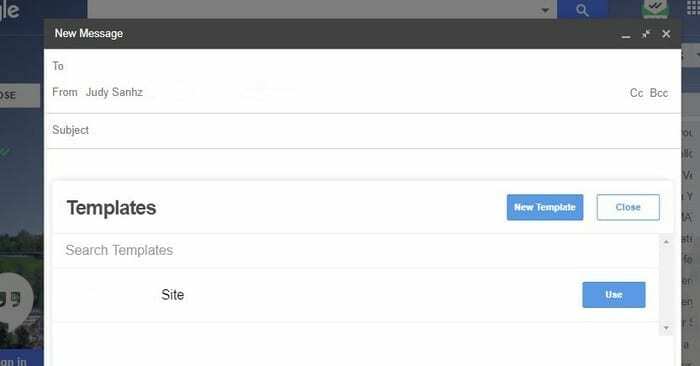
När det är installerat ser du två blå knappar längst ner. Till vänster, en som säger Mallar och till höger, en som säger Nya mallar. Klicka på Mallar så ser du alla mallar du har skapat och klicka bara på Använd för att göra just det.
Du har två sätt att komma åt alternativet Nya mallar, antingen genom detta eller genom att klicka på knappen till höger. Du kommer att se en ikon i Chrome men det är bara för att visa att tillägget är installerat, men det gör ingenting.
2. Byt namn på e-post
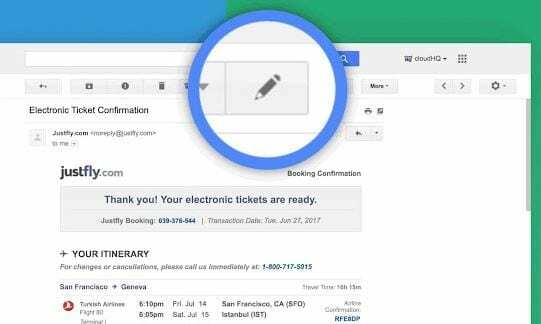
Du kan inte kontrollera hur andra skriver sina e-postmeddelanden. Problemet med det är att avsändaren enkelt kan skapa ett e-postmeddelande med ett ämne som inte korrekt beskriver vad e-postmeddelandet handlar om. Tack vare Byt namn på e-post du kan byta namn på alla e-postmeddelandens ämnesrad till det kan ge dig en bättre uppfattning om vad e-postmeddelandet handlar om.
När du ändrar ämnesraden kommer avsändaren inte att få någon typ av meddelande om att den har ändrats. Om du svarar på det e-postmeddelandet med den nya ämnesraden, kommer avsändaren att se den nya ämnesraden.
3. Boomerang för Gmail

Med Boomerang för Gmail, du kommer aldrig att glömma att skicka ett e-postmeddelande eftersom du kan programmera dem för senare. Du kan inte bara skicka e-postmeddelanden utan du kan också programmera att de ska returneras. E-postmeddelandena kan skickas även om du inte är online och det är också möjligt att spåra svar också.
Den har även läskvitton över flera plattformar så att du vet när din e-post har lästs. Du kan programmera e-post för 1 timme, 2 timmar, 3 timmar, 4 timmar och så långt som en månad. Om du inte ser en tid du behöver kan du också programmera e-postmeddelandet så att det skickas vid en viss tidpunkt.
Det finns också ett alternativ att schemalägga ett återkommande meddelande och du kan enkelt hitta Boomerang-knappen eftersom den är röd och precis under skicka-knappen.
4. SnipHero
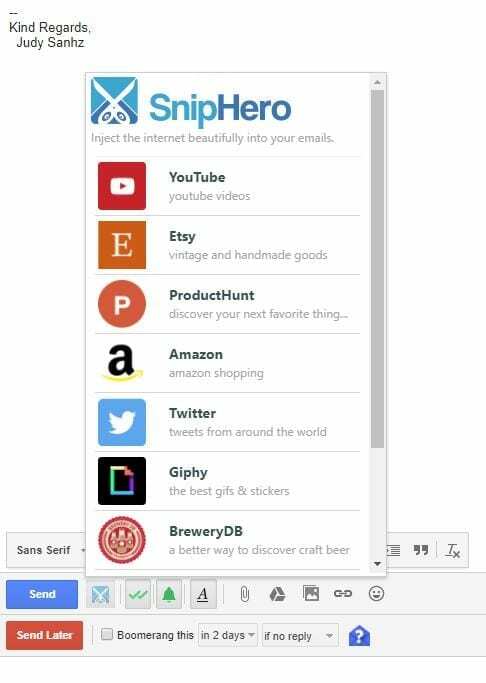
Du kan slösa bort några värdefulla minuter genom att behöva lämna din e-post för att lägga till innehåll. Hur så? Du kan lätt bli distraherad av det du letar efter och kanske till och med glömma att du skrev ett e-postmeddelande från början.
Tack vare SnipHero, kan du lägga till innehåll från webbplatser som YouTube, Amazon, Twitter, Giphy, Spotify, Wikipedia och mer. När tillägget är installerat kommer det att finnas en saxikon bredvid den blå skicka-knappen.
När du klickar på den ser du en lista över allt innehåll som du kan lägga till direkt från tillägget. Klicka bara på det alternativ du vill ha och sök efter det du vill lägga till.
5. Gmail avsändarikoner
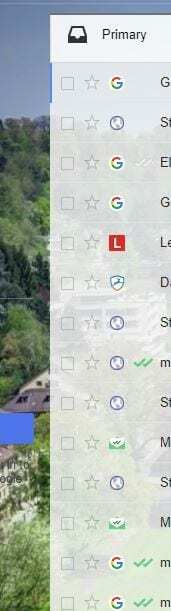
Med Gmail avsändarikoner, kommer du enkelt att kunna hitta ett e-postmeddelande från en viss avsändare eftersom var och en av dem kommer att visa sin ikon.
Du kan säkert enkelt identifiera YouTube-ikonen men om den inte visas är e-postmeddelandet kanske svårare att hitta. Tillägget gör inte mer än så, men att lägga till den visuella hjälpen hjälper dig att spara värdefull tid.
6. FollowUp.cc
Med FollowUp.cc du kan också skapa mallar men med skillnaden att med det här tillägget skapar du dem för e-postmeddelanden som du redan har skickat. Med det tidigare tillägget skulle du använda mallar för e-postmeddelanden du ska skicka för första gången.
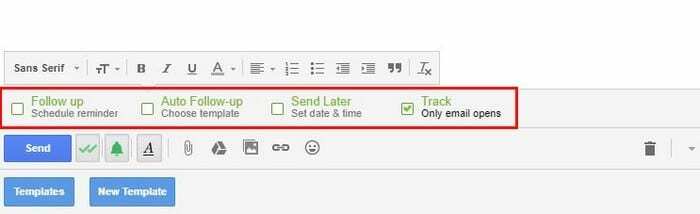
Tillägget kommer att lägga till en ny kolumn till ditt Gmail-konto där du kan se alla påminnelser du har och alla spårade e-postmeddelanden. Du kan också se alla personer du ofta kontaktar.
Förlängningen ger dig en 14-dagars gratis provperiod utan att behöva lämna ut någon viktig information. På så sätt kan du se om det här är tillägget du behöver.
Slutsats
Tack vare dessa användbara Gmail-tillägg för Chrome har du ingen ursäkt för att inte vara produktiv. Du kommer att se hur de kommer att göra saker mycket enklare och att du har mer fritid till hands. Använder du en som inte finns med på listan? Lämna i så fall en kommentar och låt mig veta vilken det är.